在调色板的文件库选项卡中,您可以导入和管理您本地库中的文件。
导航工具
在文件库  选项卡的顶端,使用库列表选择要查看的库。
选项卡的顶端,使用库列表选择要查看的库。
如果您已登录,您可以在库列表的右侧选择如下选项之一:
- 单击
 以查看您硬盘驱动上 SOLIDWORKS Visualize Content 文件夹中的本地库。
以查看您硬盘驱动上 SOLIDWORKS Visualize Content 文件夹中的本地库。
- 单击
 以查看 SOLIDWORKS Visualize 服务器上的云库。
以查看 SOLIDWORKS Visualize 服务器上的云库。
默认情况下,本地和云库使用同一名称,但它们完全独立。 从云库复制项目到您的本地库,您可将其添加至您的本地集合。 为防止多次复制同一项目,将已在云库中有副本的项目标记为绿色复选标记。
在库列表下方,如下控件可帮您导航:
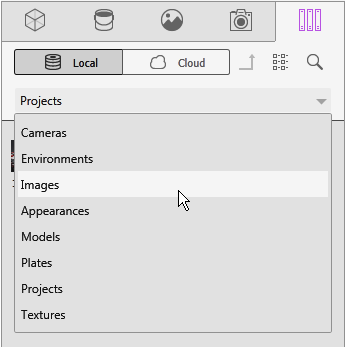
在本地库或云库中,您可通过在搜索框中键入所有或部分文件名来缩小显示列表范围。
库中的项目列表占据文件库选项卡的小部分空间,或在您扩展调色板大小时出现在右侧。
要更改本地库的默认文件夹,请执行如下操作之一:
- 在选项对话框的常规选项卡中编辑路径。
- 从文件资源管理器拖动新文件夹至调色板的文件库
 选项卡中的库(一次一个库)。
选项卡中的库(一次一个库)。
云库  让您能够快速选择单个或多个要下载的资产,而不会中断您的工作流程。
让您能够快速选择单个或多个要下载的资产,而不会中断您的工作流程。
- 将鼠标悬停在尚未下载的资产内容缩略图上,以方便快捷地进行下载。
- 随时取消下载。
- 在按住 CTRL 键的同时选择多个资产以一次全部下载。
- 此下载现在是一个单独的流程,因此您可以在下载资产的同时继续使用 SOLIDWORKS Visualize。
相机库
相机库包含 SOLIDWORKS Visualize Content\Cameras 文件夹中的相机。 每个相机有一个预览缩略图。
要加载库相机至项目,从相机库拖动其至 3D 视窗。 加载后,相机与项目(在调色板的相机  选项卡相机列表中)一起保存并在相机库中独立。
选项卡相机列表中)一起保存并在相机库中独立。
环境库
环境库包含 SOLIDWORKS Visualize Content\Environments 文件夹中的高动态范围图像 (HDR)。
要应用图像于布景中的环境,请从环境库拖动 HDR 图像文件至 3D 视窗。 应用后,HDR 图像与项目(在调色板的布景  选项卡 HDR 图像列表中)一起保存并在环境库中独立。
选项卡 HDR 图像列表中)一起保存并在环境库中独立。
如果双击某个环境,会将项目已应用的环境替换为选择的新环境,同时保持 HDRI 设置不变。 例如,假设您的 Chrome Studio 分配有明暗度 3、旋转 180。如果您在中找到 Warehouse.hdr,并双击该环境,Warehouse 将替换项目中的 Chrome Studio 并保留应用的设置: 明暗度 3、旋转 180。
图像库
图像库包含 SOLIDWORKS Visualize Content\Images 文件夹中的图像。 图像库为 SOLIDWORKS Visualize 保存屏幕截图和渲染的位置。
双击图像库中的图像以在图像视窗中显示图像的更大视图。
外观库
外观库包含 SOLIDWORKS Visualize Content\Appearances 文件夹中的外观文件。
要应用外观与模型上的零件,请从外观库至零件拖动外观至 3D 视窗。 应用后,外观与项目(在调色板的外观  选项卡外观列表中)一起保存并在外观库中独立。
选项卡外观列表中)一起保存并在外观库中独立。
模型库
模型库包含 SOLIDWORKS Visualize Content\Models 文件夹中的模型文件。
要将模型导入布景,请将模型文件从模型库拖至 3D 视窗。 添加后,模型与项目(在调色板的模型  选项卡的模型列表中)一起保存,并且独立于模型库。
选项卡的模型列表中)一起保存,并且独立于模型库。
板库
板库包含在 SOLIDWORKS Visualize Content\Plates 文件夹中的背板图像。
要应用图像于项目的背板,请从板库拖动图像至 3D 视窗。 应用后,图像与项目(在调色板的布景  选项卡图像列表中)一起保存并在板库中独立。
选项卡图像列表中)一起保存并在板库中独立。
项目库
项目库包含 SOLIDWORKS Visualize Content\Projects 文件夹中的项目文件。
要加载 SOLIDWORKS Visualize 中的项目,请从项目库拖动项目文件至 3D 视窗。
纹理库
纹理库包含 SOLIDWORKS Visualize Content\Textures 文件夹中的图像。
这些图像都可作为纹理在外观中使用。